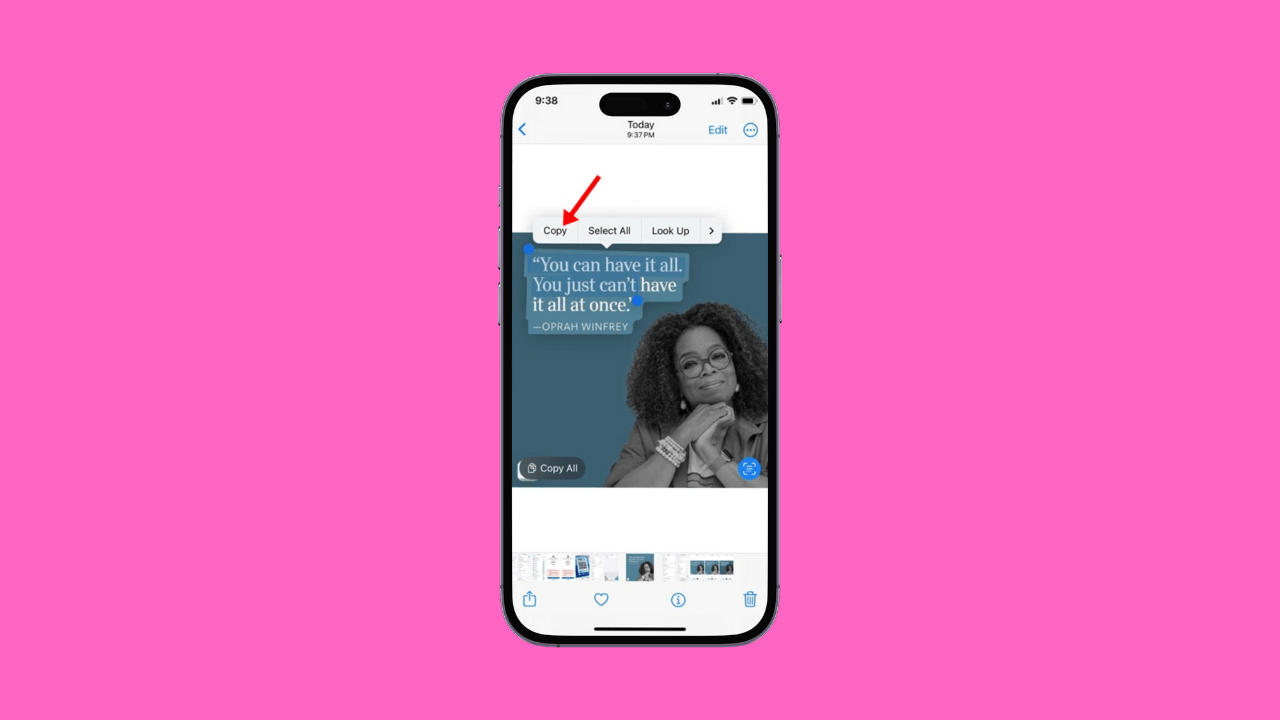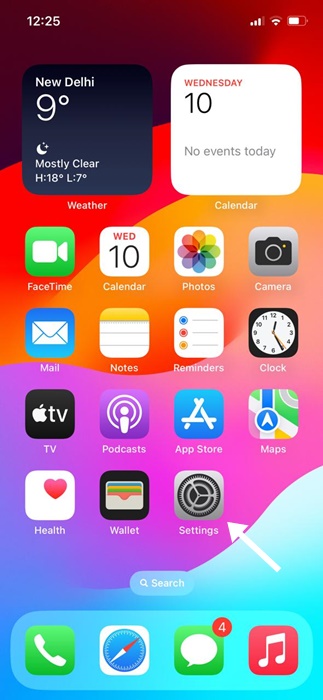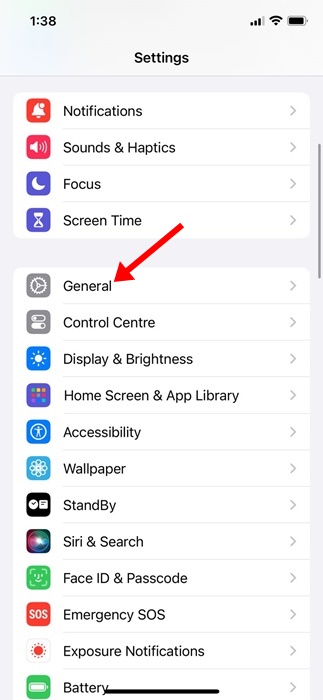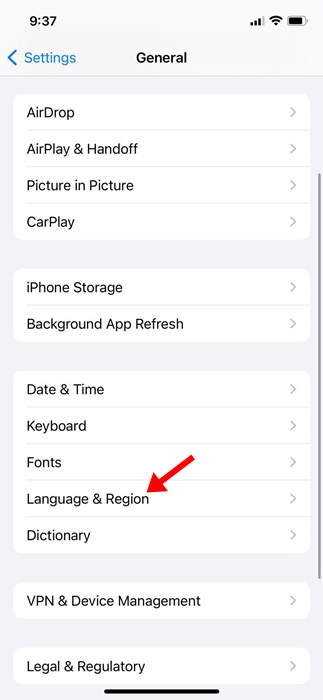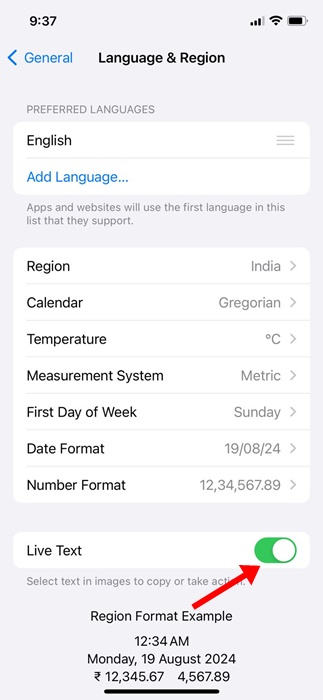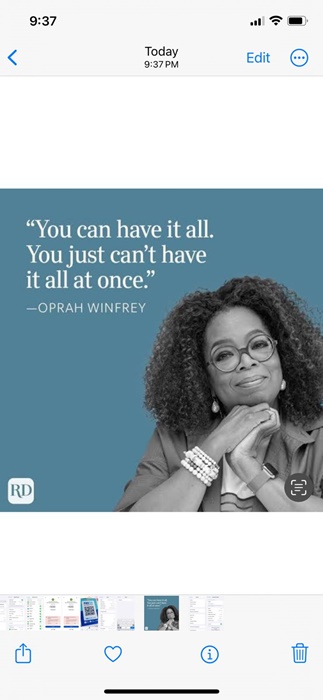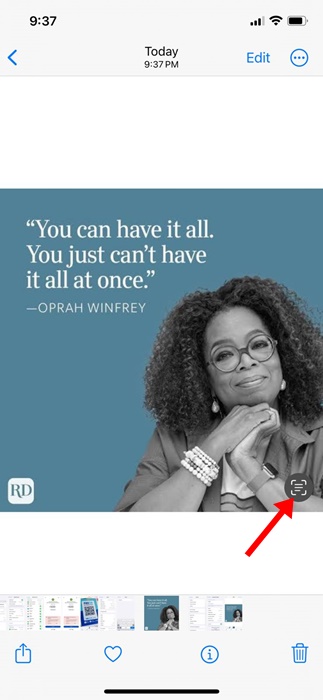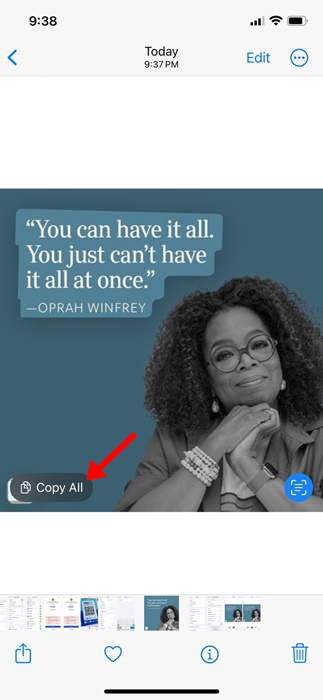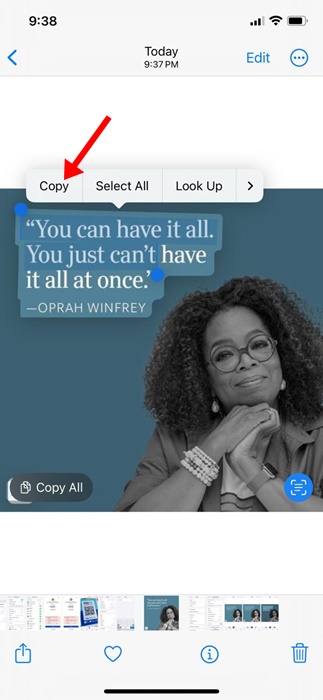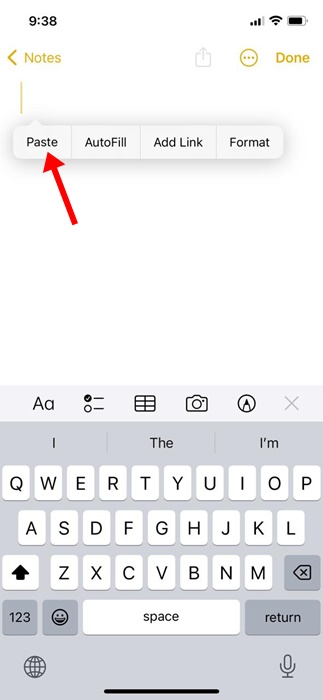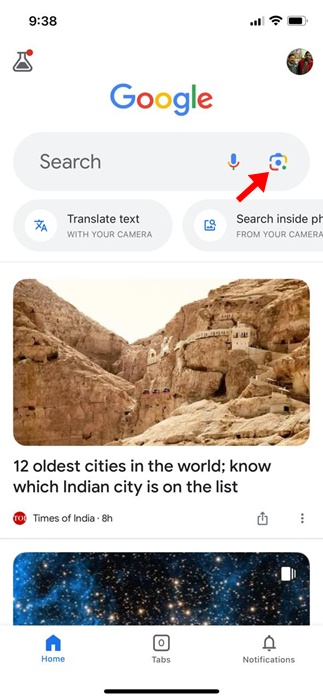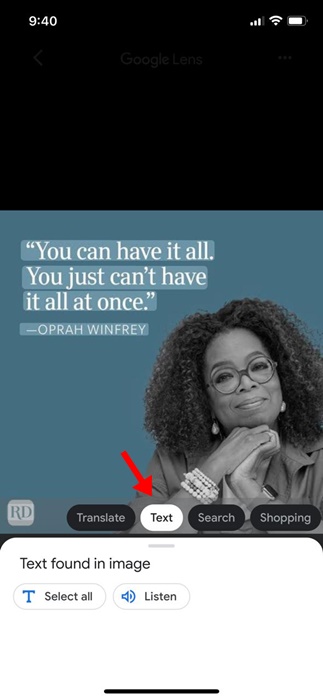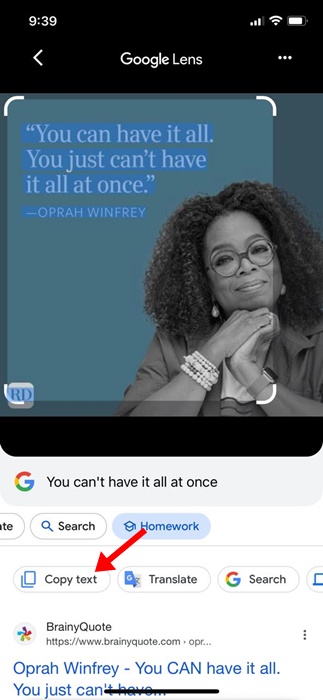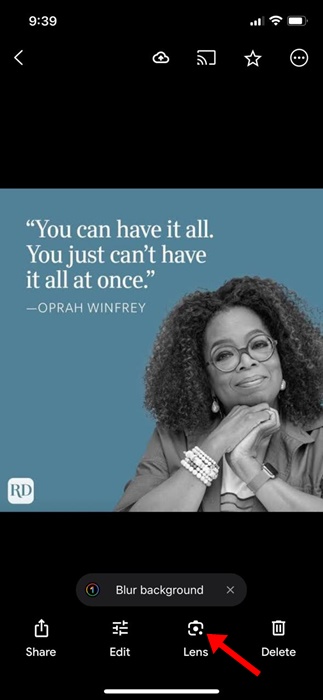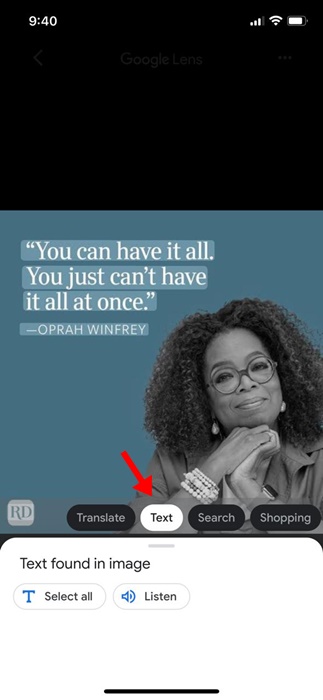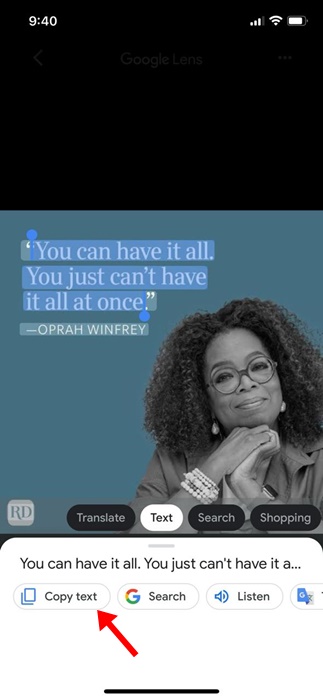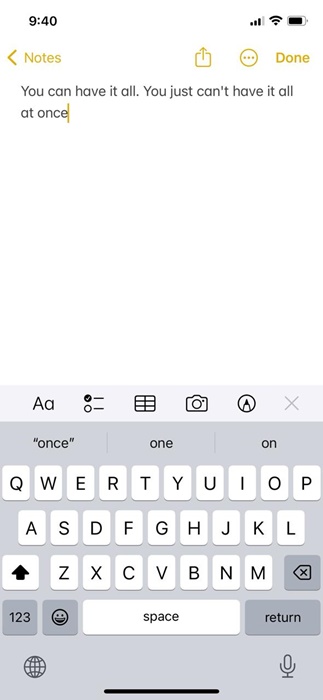Просматривая веб-страницы или проверяя сохраненные фотографии в галерее телефона, мы часто видим изображения с многозначным текстом. Мы даже хотим скопировать текст, написанный поверх изображения, для дальнейшего использования.
Если у вас iPhone, процесс извлечения текста из изображения может быть простым. Что хорошо, на iPhone вам не нужно какое-либо стороннее приложение для извлечения текста из изображения, поскольку встроенная функция Live text может сделать это бесплатно.
Содержание
Как извлечь и скопировать текст из изображения на iPhone
Итак, если вы являетесь пользователем iPhone и ищете способы извлечь текст из изображения, продолжайте читать статью. Ниже мы рассказали о некоторых простых способах извлечения текста из изображения на iPhone. Давайте начнем.
1. Извлечение текста из изображения с помощью динамического текста
Живой текст – это эксклюзивная функция iPhone, которая позволяет извлекать и копировать текст из любого изображения. Вот как можно извлечь и скопировать текст из изображения с помощью функции «Живой текст».
1. Для начала запустите приложение Настройки на своем iPhone.
2. Когда откроется приложение «Настройки», прокрутите вниз и нажмите Общие.
3. На главном экране нажмите Язык и регион.
4. На экране «Язык и регион» прокрутите вниз и включите переключатель рядом с пунктом «Живой текст».
5. Включив Live Text, откройте приложение «Фотографии». Теперь откройте фотографию с текстом, который вы хотите скопировать.
6. Нажмите на значок Живой текст в правом нижнем углу изображения.
7. В появившемся меню выберите Копировать все.
8. Вы также можете вручную выбрать мир. Для этого коснитесь и удерживайте текст и выберите Копировать.
9. Затем откройте приложение Заметки на своем iPhone и вставьте скопированный текст.
Вот и все! Вот как вы можете использовать функцию Live Text на своем iPhone для копирования текста из любого изображения.
2. Извлечение и копирование текста на iPhone с помощью приложения Google
В приложении Google для iPhone также есть функция, позволяющая извлекать и копировать текст из любого изображения. Вот как можно использовать приложение Google для извлечения и копирования текста из изображений на iPhone.
1. Запустите приложение Google на своем iPhone.
2. Затем нажмите значок Камера в строке поиска.
3. Когда откроется камера, коснитесь значка Галерея в левом нижнем углу.
4. Выберите фотографию с текстом, который вы хотите извлечь, и скопируйте. Перейдите на вкладку «Текст» внизу.
5. Выберите текст, который хотите скопировать, и нажмите Копировать текст.
Вот и все! Вот как легко извлечь и скопировать текст из изображения на iPhone.
3. Извлеките и скопируйте Tezt из изображения с помощью Google Фото
Если вы используете приложение Google Photo для управления фотографиями, вы также можете извлекать и копировать текст из любого изображения. Вот как можно использовать приложение Google Фото для iPhone, чтобы извлекать и копировать текст из изображения.
1. Откройте приложение Google Фото на своем iPhone.
2. Откройте картинку с текстом, который хотите скопировать.
3. Когда изображение откроется, коснитесь значка Google Объектив внизу.
4. В интерфейсе Google Lens переключитесь на Текст.
5. Выделите часть текста, которую хотите скопировать. После выбора нажмите Копировать текст.
6. Затем откройте приложение «Заметки» на своем iPhone и вставьте содержимое буфера обмена.
Вот и все! Вот как вы можете использовать приложение Google Photos для извлечения и копирования текста из любого изображения на вашем iPhone.
Это три лучших способа извлечения и копирования текста из изображений на iPhone. Вам не нужно использовать какое-либо приложение Google, если у вас есть iPhone, совместимый с Live Text. Если вам нужна дополнительная помощь по извлечению текста из изображения на iPhone, сообщите нам.